Un po’ a tutti è capitato prima o poi: alcuni programmi consumano tutta la memoria su Windows 10, rendendo il sistema operativo estremamente lento e macchinoso.
I PC su cui gira l’OS Microsoft, infatti, possono improvvisamente diventare lenti. Ciò può accadere per diversi motivi, tra cui eventuali virus o guasti di vario tipo ma, nella maggior parte dei casi, la lentezza è imputabile all’esaurimento di memoria. Quando ciò accade, i PC ricorrono all’uso della memoria virtuale, che può essere molto più lenta.
Poter individuare i programmi che hanno un maggiore dispendio di memoria dunque, può permettere di intervenire non avviandoli o, nei casi più estremi, sostituendoli con software simili ma con meno impatto sulle prestazioni.
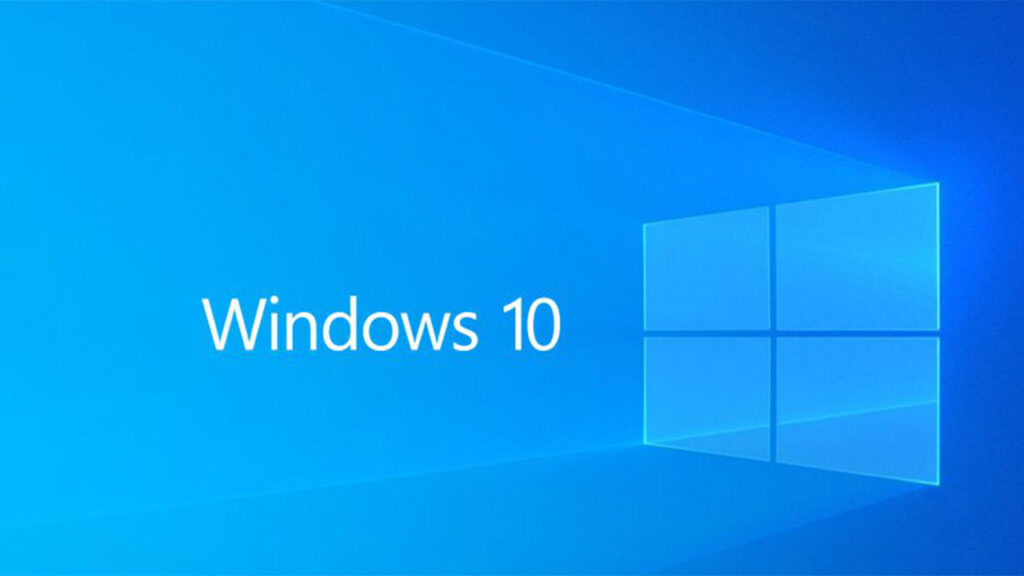
Quali programmi consumano tutta la memoria su Windows 10? Ecco come individuarli
Prima di approfondire l’argomento, è bene chiarire il fatto che stiamo parlando di memoria RAM. In tal senso si tratta di uno spazio di lavoro “temporaneo” occupato dalle tue applicazioni e non di spazio d’archiviazione (anch’essa definita spesso come “memoria”).
Lo strumento migliore per vedere quali programmi Windows consumano troppa RAM è un’utilità chiamata Task Manager o Gestione Attività.
Per aprire Task Manager puoi fare clic con il pulsante destro del mouse sulla barra delle applicazioni e nel menù che si apre selezionare la voce Gestione Attività. Puoi anche premere Ctrl + Alt + Canc e selezionare Gestione Attività dalla schermata che appare.
Se viene visualizzata la semplice interfaccia di Gestione Attività, fai clic sul pulsante Ulteriori dettagli.
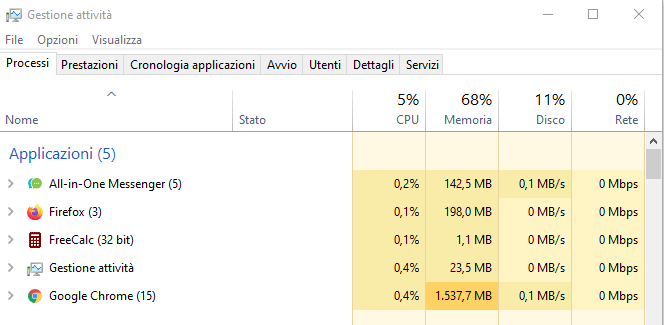
Nella finestra vera e propria di Gestione Attività, vai sulla scheda Processi. Qui vedrai un elenco di tutte le applicazioni e attività in background in esecuzione sul tuo computer. Questi programmi sono generalmente chiamati processi.
Per ordinare i processi in base ai quali si utilizza la maggior parte della memoria, fai clic sull’intestazione della colonna Memoria. Il processo che utilizza la percentuale più alta di RAM verrà spostato all’inizio dell’elenco.
In questa finestra, è una buona idea cercare programmi che potrebbero utilizzare una quantità di memoria elevata e di cui non si capisce bene l’utilità. I processi teoricamente “sospetti” variano in base a come utilizzi normalmente il computer. Se, per esempio, esegui spesso il rendering di progetti video 4K o esegui giochi particolarmente dispendiosi in termini prestazionale, potrebbe non essere una sorpresa se uno di questi processi utilizza una grande quantità di memoria.
Tutto cambia se individui un processo slegato dalle tue attività o che, per un software teoricamente piuttosto semplice, richiedono una quantità di RAM spropositata. In tal senso, puoi agire in maniera drastica, interrompendo il processo. Per farlo, seleziona il processo dall’elenco in Gestione Attività e fai clic su Termina operazione. Fatto ciò, il programma incriminato si chiuderà (a volte ci vogliono diversi secondi).
Riavvio, aggiornamenti o aggiunta di un banco RAM
In caso contrario, prova a riavviare la macchina. A meno che l’applicazione esosa non sia impostata come da attivare all’avvio di Windows (in tal caso sarà necessario agire attraverso msconfig), il problema dovrebbe risolversi. Può essere una buona prassi anche controllare eventuali aggiornamenti del sistema operativo. Le migliorie a Windows 10 infatti, danno priorità a fattori come sicurezza e prestazioni.
Ovviamente, nel caso il computer sia particolarmente datato, tutte queste precauzioni potrebbero rivelarsi inutili. In ogni caso, se il PC è relativamente nuovo, potrebbe essere necessaria l’eventuale aggiunta di un banco RAM, per poter potenziare le sue prestazioni.














